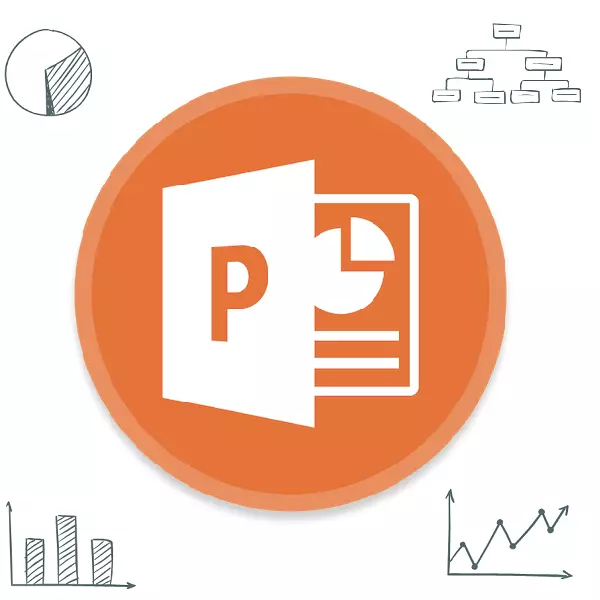
চার্ট কোনো নথিতে অত্যন্ত দরকারী এবং তথ্যপূর্ণ উপাদান। উপস্থাপনা বিষয়ে কি বলা হবে। সুতরাং একটি সত্যিই উচ্চ মানের এবং তথ্যপূর্ণ প্রদর্শনী তৈরি করতে, এটি সঠিকভাবে উপাদানের যেমন একটি টাইপ তৈরি করতে সক্ষম হবেন গুরুত্বপূর্ণ।
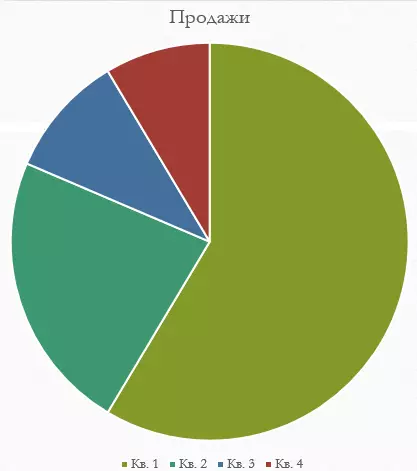
তবে এটা লেখার সমগ্র ক্ষেত্র নেয় এবং স্লট পর পদ্ধতিটি উপলব্ধ নয় লক্ষ করেন, এই পদ্ধতি আপনি দ্রুত প্রয়োজনীয় উপাদান তৈরি করার অনুমতি দেয় সাধ্যমতো।
পদ্ধতি 2: ক্লাসিক ক্রিয়েশন
চার্ট এছাড়াও মুহূর্ত দেখা থেকে মাইক্রোসফট পাওয়ার পয়েন্ট প্রোগ্রামে সর্বোত্তম পদ্ধতি উপলব্ধ যোগ করা যাবে।
- আপনি "সন্নিবেশ" ট্যাব, যা উপস্থাপনা টুপি অবস্থিত যেতে প্রয়োজন।
- তারপর সঙ্গতিপূর্ণ "ডায়াগ্রাম" আইকনের উপর ক্লিক করতে হবে।
- তৈরি করার জন্য আরও পদ্ধতি অনুরূপ পদ্ধতি উপরে বর্ণনা করা হয়েছে।


স্ট্যান্ডার্ড পদ্ধতি যা আপনার যদি অন্য কোন সমস্যা ছাড়াই একটি ডায়াগ্রাম তৈরি করতে পারবেন।
পদ্ধতি 3: এক্সেল থেকে ঢোকান
কিছুই এই উপাদানটি সন্নিবেশ নিষিদ্ধ হলে পূর্বে Excel এ তৈরি করা হয়েছে। তাছাড়া, যদি মূল্যবোধের সংশ্লিষ্ট টেবিল ডায়াগ্রাম সাথে আবদ্ধ আছে।
- একই জায়গায়, "সন্নিবেশ" ট্যাবে, আপনি ক্লিক করুন "অবজেক্ট" বাটনে প্রয়োজন।
- উইন্ডোটি খুলে গেল সেখানে, আপনি বাম সংস্করণ নির্বাচন করুন, যা পরে "সংক্ষিপ্ত বিবরণ ..." বাটনটিতে ক্লিক করুন, অথবা নিজে পছন্দসই এক্সেল শীট পাথ লিখুন "ফাইল থেকে তৈরি করুন" প্রয়োজন।
- টেবিল এবং চার্ট সেখানে বিদ্যমান (অথবা শুধুমাত্র একটি বিকল্প, যদি কোন দ্বিতীয়) স্লাইডে যোগ করা হবে।
- এটা যে যোগ করার জন্য এই বিকল্পটি আপনি সেটাও কন্ফিগার বাঁধাই করতে এখানে গুরুত্বপূর্ণ। এই ঢোকাতে আগে সম্পন্ন করা হয় - পছন্দসই পাত নির্বাচন করার পরে, এক্সেল এড্রেস বারে অধীনে এই উইন্ডোতে একটি টিক "টাই" আইটেম রাখা যেতে পারে।

এই আইটেমটি আপনি সন্নিবেশিত ফাইল এবং মূল সংযোগ করার অনুমতি দেবে। এখন উৎস এক্সেল যে কোন পরিবর্তন স্বয়ংক্রিয়ভাবে পাওয়ার পয়েন্ট ঢোকানো উপাদান জন্য ব্যবহার করা হবে। এই উভয় চেহারা এবং বিন্যাস ও মূল্যবোধ ক্ষেত্রে প্রযোজ্য।
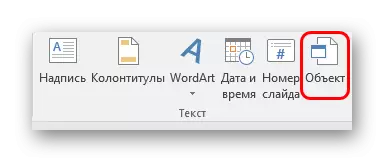
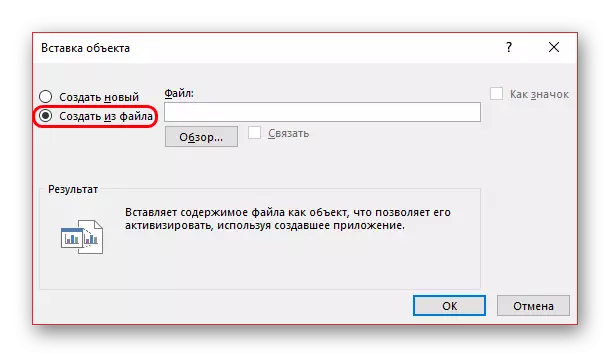
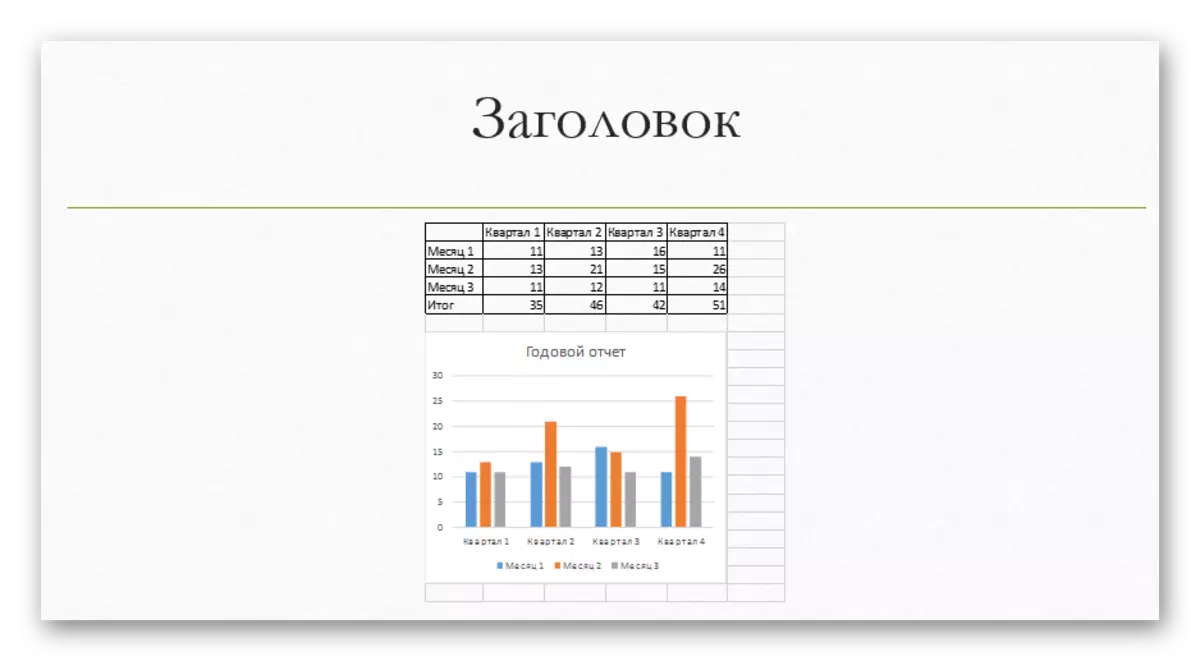
এই পদ্ধতি এটি সন্নিবেশ করতে উভয় টেবিল ও তার ডায়াগ্রাম অযৌক্তিক নয় অনুমোদন করার জন্য সুবিধাজনক। এছাড়াও অনেক ক্ষেত্রে, এক্সেল ডাটা সমন্বয় সহজ হতে পারে।
সেটিং ডায়াগ্রাম
একটি নিয়ম হিসাবে, অধিকাংশ ক্ষেত্রে (সীমা অতিক্রম করা থেকে সন্নিবেশ ছাড়া), প্রমিত, মান মৌলিক গ্রাফ যোগ করা হয়। তাদের পাশাপাশি নকশা, পরিবর্তন করতে হবে।মান পরিবর্তন
ডায়াগ্রাম ধরনের উপর নির্ভর করে, সিস্টেম মান পরিবর্তন। যাইহোক, সাধারণভাবে, পদ্ধতি সব প্রজাতির জন্য একই।
- দিয়ে শুরু করতে, আপনাকে বস্তুর উপর বাম মাউস বোতাম একটি দ্বৈত প্রেস করতে হবে। এক্সেল উইন্ডোতে খোলে।
- এখানে সেখানে ইতিমধ্যে কিছু মান মান সঙ্গে একটি স্বয়ংক্রিয়ভাবে তৈরি টেবিল। তারা পুনর্লিখিত করা যেতে পারে, যেমন, উদাহরণস্বরূপ, স্ট্রিং নাম থাকবে না। সংশ্লিষ্ট তথ্য সঙ্গে সঙ্গে চিত্রটি প্রয়োগ করা হবে।
- কিছুই বাধা দেয়, সংশ্লিষ্ট বৈশিষ্ট্য সাথে নতুন সারি বা কলাম যোগ প্রয়োজনে।
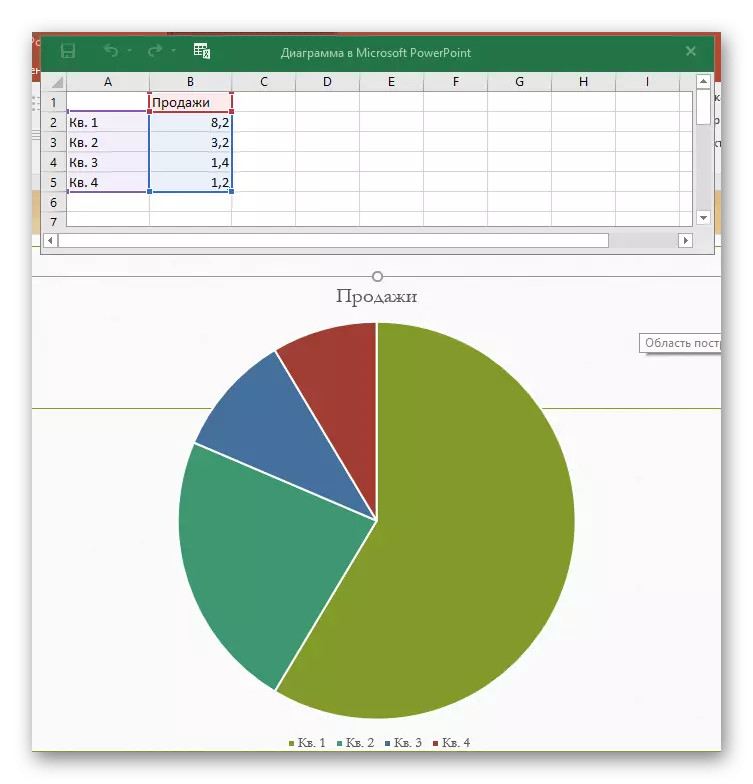

চেহারা পরিবর্তন
চার্ট চেহারা সেট তহবিলের একটি বিস্তৃত দ্বারা তৈরি করা হয়।
- নাম পরিবর্তন করতে, আপনাকে দু 'বার এটিতে ক্লিক করতে হবে। এই পরামিতির টেবিল নিয়ন্ত্রিত হয় না, এটি শুধুমাত্র এই ভাবে প্রবেশ করানো হয়।
- প্রধান সেটিং বিশেষ অধ্যায় "চার্ট বিন্যাস" সমস্যা দেখা দেয়। এটি খোলার জন্য, আপনি গ্রাফ এলাকার মধ্যে বাম মাউস বাটন ডবল ক্লিক করতে হবে, কিন্তু না এটা, কিন্তু বস্তুর সীমানা ভিতরে সাদা স্থান হয়েছে।
- এই বিভাজন বিষয়বস্তু ডায়াগ্রাম ধরনের উপর নির্ভর করে। সাধারণভাবে, তিনটি ট্যাব দুটি শাখা আছে।
- প্রথম কুঠরি "চার্ট পরামিতি" হয়। এখানে এবং বস্তুর চেহারা পরিবর্তন। নিম্নলিখিত ট্যাবগুলি আছেন:
- "পূরণ করুন এবং সীমান্ত" - আপনি এলাকা অথবা তার ফ্রেমের রং পরিবর্তন করার অনুমতি দেয়। এটা তোলে সামগ্রিকভাবে এবং পৃথক কলাম, সেক্টর বিভাগগুলির সমগ্র ডায়াগ্রাম উভয় ব্যবহার করা হয়। নির্বাচন করতে আপনি বাম মাউস বোতাম, যার পরে সেটিংস তৈরি করা হয় এর প্রয়োজনীয় অংশ ক্লিক করতে হবে। সহজ ভাবে বললে, এই ট্যাবের চার্টে কোনো অংশের repainting পারেন।
- "প্রভাব" - এখানে আপনি, ছায়া, ভলিউম প্রভাব নিয়ন্ত্রন করতে পারেন ভাস, মসৃণকরণ, ইত্যাদি। বেশিরভাগ ক্ষেত্রে পেশাদারী এবং কাজ উপস্থাপনা, এই তহবিল প্রয়োজন নেই, কিন্তু এটি পৃথক প্রদর্শন শৈলী হস্তান্তর কনফিগারেশন হস্তক্ষেপ করে না।
- "সাইজ এবং বৈশিষ্ট্যাবলী" - ইতিমধ্যেই উভয় সমগ্র গ্রাফ এবং তার পৃথক উপাদানের মাত্রার এক রদবদল। এছাড়াও, আপনি প্রদর্শন অগ্রাধিকার এবং প্রতিস্থাপন পাঠ্য কনফিগার করতে পারেন।
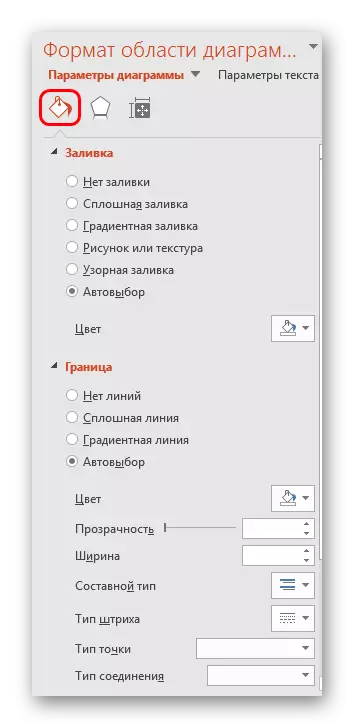

- দ্বিতীয় কুঠরি "পাঠ্য পরামিতি" হয়। এই টুলকিট, যেমন নামে বোঝা যাবে, বিন্যাস টেক্সট তথ্য ডিজাইন করা হয়েছে। এখানে সবকিছু নিম্নলিখিত দুটি ট্যাবে ভাগ করা হয়:
- "পূরণ করুন এবং টেক্সট কনট্যুর" - এখানে আপনি পাঠ্য এলাকার পূরণ করতে পারেন। উদাহরণস্বরূপ, যদি আপনি ডায়াগ্রাম এর কিংবদন্তী জন্য একটি পটভূমি চয়ন করতে পারেন। আবেদন জন্য, আপনি পৃথক টেক্সট অংশের চয়ন করতে হবে।
- "পাঠ প্রভাব" - চোখ প্রভাব ব্যবহার, ভলিউম, ভাস মসৃণকরণ, ইত্যাদি নির্বাচিত পাঠ জন্য।
- "লিপি" - আপনি অতিরিক্ত পাঠ উপাদান, সেইসাথে পরিবর্তন অবস্থান এবং বিদ্যমান আকার পরিবর্তন করতে পারবেন। উদাহরণস্বরূপ, গ্রাফ পৃথক অংশে ব্যাখ্যা।

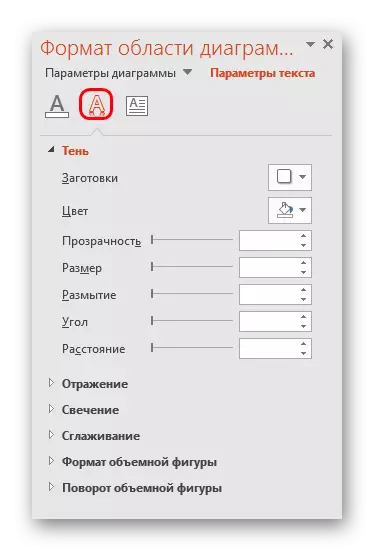
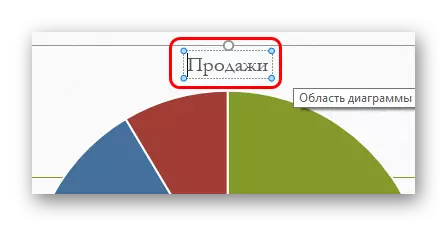
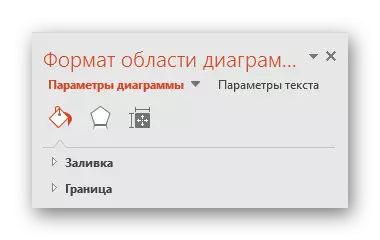

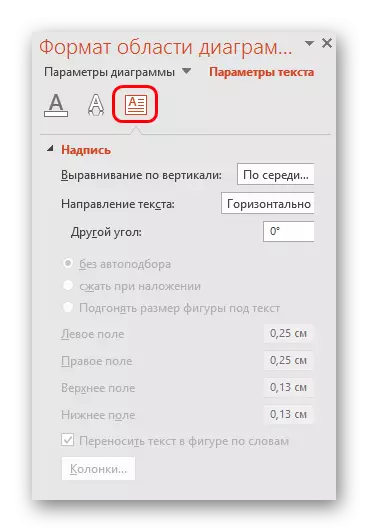
এই সমস্ত সরঞ্জামগুলি আপনাকে চিত্রটির জন্য কোনও ডিজাইনটি সহজেই কনফিগার করার অনুমতি দেয়।
পরামর্শ
- এটি সমন্বয় নির্বাচন করা ভাল, কিন্তু একই সময়ে চার্টের জন্য পার্থক্যযোগ্য রং। এখানে শৈলীগত চিত্রের জন্য স্ট্যান্ডার্ড প্রয়োজনীয়তা রয়েছে - রংগুলি অ্যাসিড-উজ্জ্বল ছায়া গো থাকা উচিত নয়, আপনার চোখ কাটাও।
- এটি অ্যানিমেশনের প্রভাবগুলি প্রয়োগ করার জন্য সুপারিশ করা হয় না। এটি প্রভাব এবং তার শেষের পরে উভয় প্রক্রিয়া তাদের বিকৃত করতে পারেন। অন্যান্য পেশাদার উপস্থাপনাগুলিতে, আপনি প্রায়ই বিভিন্ন গ্রাফ দেখতে পারেন যা অ্যানিমেটেড এবং তাদের সূচকগুলি প্রদর্শন করে। প্রায়শই, এটি স্বয়ংক্রিয় স্ক্রোলিংয়ের সাথে GIF ফরম্যাট বা ভিডিও মিডিয়া ফাইলগুলিতে আলাদাভাবে তৈরি করা হয়, চিত্রগুলি যেমন নয়।
- চার্ট একটি উপস্থাপনা ওজন যোগ করুন। সুতরাং, যদি প্রবিধান বা বিধিনিষেধ থাকে তবে এটি অনেকগুলি গ্রাফ করতে হবে না।
Summing আপ, আপনি প্রধান জিনিস বলতে হবে। চার্ট নির্দিষ্ট তথ্য বা সূচক প্রদর্শন করার জন্য ডিজাইন করা হয়। কিন্তু একটি বিশুদ্ধভাবে প্রযুক্তিগত ভূমিকা শুধুমাত্র ডকুমেন্টেশন তাদের বরাদ্দ করা হয়। একটি চাক্ষুষ ফর্ম - এই ক্ষেত্রে, উপস্থাপনায় - কোন চার্ট এছাড়াও সুন্দর এবং মান অনুযায়ী তৈরি করা প্রয়োজন। তাই সব পুঙ্খানুপুঙ্খতা সঙ্গে তৈরি প্রক্রিয়ার সাথে যোগাযোগ করা গুরুত্বপূর্ণ।
